wps文字是功能十分强大的办公软件之一,具有简单、实用等特点。不过,很多朋友表示自己在使用wps过程中,都不懂得wps的使用技巧。今天,小编就要以windowsxp系统为例,为大家分享一个wps文字分段技巧。有需要的朋友们,可以一起来看看!
具体如下:
1、时候问题,如图,首页和文档内部,排版都不符合要求,看起来不和谐;
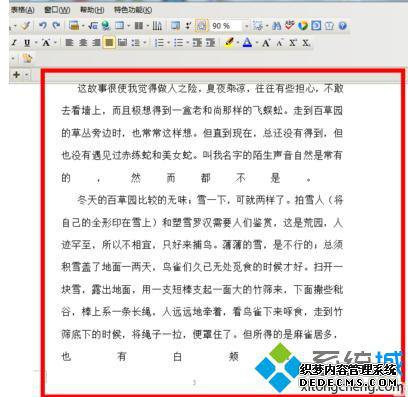
2、我们要做的是,摁住“ctrl+F”,选择替换,将自动换行符“^l”换成段落标记符“^q”;

3、点击全部替换,如图,替换了7处;
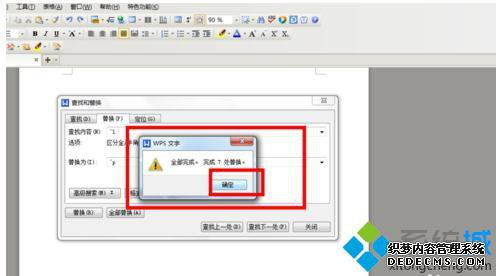
4、让我们来看看最后效果吧。

wps文字快速分段的方法就为大家介绍到这里了。方法并不复杂,感兴趣的朋友们,都可以动手操作一遍!
------相关信息------



